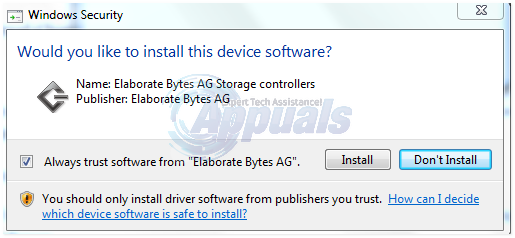Comment : monter un fichier ISO
Un fichier ISO (un fichier avec l’extension .iso) est essentiellement une image de disque – une copie virtuelle complète d’un CD ou d’un DVD réel. Un fichier ISO est essentiellement une copie et une compression de tout le contenu d’un CD ou d’un DVD en un seul fichier, et ce fichier n’est pas exécutable, du moins occasionnellement. Pour que vous puissiez accéder aux données stockées dans le fichier ISO, vous devez le « monter ». Monter un fichier ISO signifie essentiellement faire croire à votre ordinateur qu’il s’agit d’un véritable CD ou DVD physique, le faire commencer à le lire, et une fois que votre ordinateur l’a lu, vous pouvez accéder aux fichiers qui y sont stockés.
Le montage d’un fichier ISO n’est pas une opération simple – du moins pas sur les anciennes versions des systèmes d’exploitation Windows – et peut être un peu déroutant pour les utilisateurs novices de Windows qui n’ont jamais traité de fichiers ISO auparavant. Cependant, ce que vous devez savoir, c’est qu’il est tout à fait possible de faire croire à votre ordinateur que le fichier virtuel est en fait un CD ou un DVD physique avec tous les 1 et 0.
Sous Windows 7 et Vista :
Contrairement à leurs successeurs (plus à ce sujet plus tard !), Windows 7 et Vista n’ont pas de moyen intégré de monter des fichiers ISO que les utilisateurs peuvent exploiter et utiliser.Dans ce cas, les utilisateurs de Windows 7 et Vista devront utiliser un programme tiers pour monter les fichiers ISO – tels que Lecteur de clone virtuel. Lecteur de clone virtuel est un programme qui crée essentiellement plusieurs lecteurs de CD/DVD virtuels sur votre ordinateur Windows 7 ou Vista et vous permet ensuite de monter des fichiers ISO (ou des fichiers CCD, DVD, IMG, UDF ou BIN) sur ces lecteurs virtuels.Montez le fichier ISO en utilisant Lecteur de clone virtuelvous devez:
aller ici et télécharger Lecteur de clone virtuelOuvrez le fichier de paramètres de l’utilitaire.choisissez-en un entièrement installéCliquez sur Suivant Et suivez les instructions à l’écran pour installer l’utilitaire.Si une invite de matériel/sécurité s’affiche, cliquez sur D’ACCORD.
si demandé redémarrer ton ordinateur, redémarrer. une fois Lecteur de clone virtuel Installé et vous pourrez voir le lecteur de CD/DVD virtuel ainsi que votre lecteur réel Windows Explorer.
arriver Montagne Fichier ISO installé Lecteur de clone virtuelDouble-cliquez simplement sur le fichier ISO, cliquez avec le bouton droit sur l’un des lecteurs de CD/DVD virtuels créés par l’utilitaire, survolez Lecteur de clone virtuelCliquez sur Montagne…, accédez au répertoire dans lequel le fichier ISO est stocké, sélectionnez le fichier ISO et montez-le.arriver désinstaller Fichier ISO, faites un clic droit sur le lecteur de CD/DVD virtuel où il est monté, survolez Lecteur de clone virtuel puis clique désinstaller.
Également disponible pour les utilisateurs de Windows 7 et Vista Panneau de configuration du CD-ROM virtuel – Un logiciel gratuit créé et distribué par Microsoft lui-même – pour monter des fichiers ISO.Cependant, il convient de noter que l’utilitaire de montage ISO de Microsoft est plutôt ancien et est préféré par la plupart des utilisateurs expérimentés de Windows 7 et Vista. Lecteur de clone virtuel plus que Microsoft Panneau de configuration du CD-ROM virtuel.
Si vous souhaitez monter des ISO supplémentaires. Ouvrez le volet Virtual CloneDrive et modifiez le nombre de lecteurs.
Montez l’ISO sur Windows 8 et 10 :
Heureusement pour les utilisateurs de Windows 8 et 10 (le dernier et le plus grand dans l’espace du système d’exploitation Windows), Microsoft a décidé d’ajouter une fonctionnalité de montage ISO intégrée à la dernière itération de son système d’exploitation populaire.
Par défaut, Windows 8 et 10 sont capables de monter des fichiers ISO sans l’aide de programmes tiers.tout ce que vous avez à faire Montagne Le fichier ISO sur un ordinateur Windows 8 ou Windows 10 consiste à double-cliquer sur le fichier ISO ou à cliquer dessus avec le bouton droit de la souris et à cliquer sur MontagneEnsuite, le fichier ISO apparaîtra sous forme de CD/DVD Windows Explorer. arriver désinstaller Un fichier ISO monté, tout ce que vous avez à faire est de faire un clic droit dessus Windows Explorer puis clique injectionqui est exactement la façon dont vous signalez à l’ordinateur d’éjecter le CD/DVD physique lorsque vous avez fini de l’utiliser.
vous pouvez aussi Montagne Ouvrir un fichier ISO dans Windows 8 et Windows 10 WindowsPowerShell fenêtre, entrez la commande suivante et appuyez sur Entrer:
Mount-DiskImage -ImagePath « chemin complet vers le fichier ISO »
assurez-vous de remplacer Chemin d’accès complet au fichier ISO Utilisez le chemin d’accès réel au fichier ISO que vous voulez Montagne. De plus, ne supprimez pas les guillemets, ils font partie de la commande.
vous pouvez aussi désinstaller Cliquez avec le bouton droit sur un fichier ISO dans Windows 8 et Windows 10 Le menu Démarrer bouton pour ouvrir Menu WinXCliquez sur Invite de commande (administrateur) ouvrir une étagère invite de commandeentrez la commande suivante pour invite de commande et appuyez sur Entrer:
lettre de lecteur mountvol : /d
remplacer lettre de lecteur Avec la lettre du lecteur de CD/DVD attribuée au fichier ISO monté (par exemple F:-). La commande finale ressemblera à :
vol de montage F : /d